PS将普通照片处理成漂亮的荧光线描效果
发布时间:2016-12-27 来源:查字典编辑
摘要:本例介绍使用PS将普通照片处理成漂亮的荧光线描效果,主要通过去色、反相、最大值滤镜等手段完成最终效果。最终效果:1、打开一张图片.图像-调整...
本例介绍使用PS将普通照片处理成漂亮的荧光线描效果,主要通过去色、反相、最大值滤镜等手段完成最终效果。
最终效果:

1、打开一张图片.图像-调整-去色
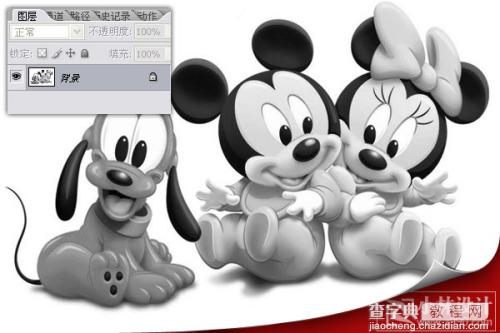
2、复制背景层,选择背景副本,图像-调整-反相

3、改变背景副本的图层模式为'线性加深'这时,整个文件显示为一片黑色

4、滤镜-其它-最大值

5、合并可见图层

6、复制背景层,添加‘渐变叠加’图层样式:


完成最终效果:



